Ci sono molti modi per organizza la tua casella di posta Gmail e mantienilo libero da ingombri. Se ricevi decine o centinaia di e-mail ogni giorno, devi fare uno sforzo consapevole per mantenere le cose organizzate. Un modo per farlo è archivia le tue email. Se stai utilizzando Gmail, segui i passaggi seguenti per portare a termine il lavoro.
Come archiviare automaticamente le email in Gmail
Usa etichette e filtri per archiviare le tue email
Per archiviare automaticamente le tue email in Gmail, devi creare etichette specifiche. Puoi quindi utilizzare quelle etichette per creare filtri che sposteranno automaticamente le tue e-mail in una cartella particolare. Pensa a quella cartella come all'archivio per quella specifica categoria di email.
Come archiviare automaticamente le email utilizzando etichette e filtri
- Vai a Gmaile selezionare Impostazioni.
- Clicca su Vedi tutte le impostazioni.
- Seleziona il etichette scheda.
- Quindi scorri verso il basso fino a etichettee selezionare Crea una nuova etichetta.
- Aggiungi il nome della nuova etichetta e premi Creare pulsante.
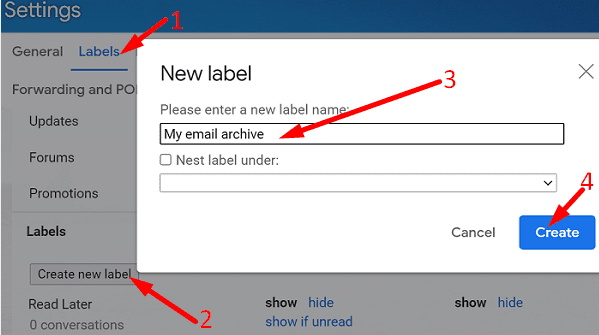
- Quindi, apri uno dei messaggi che desideri archiviare.
- Clicca su Più opzioni (i tre punti), e selezionare Filtra messaggi come questo.
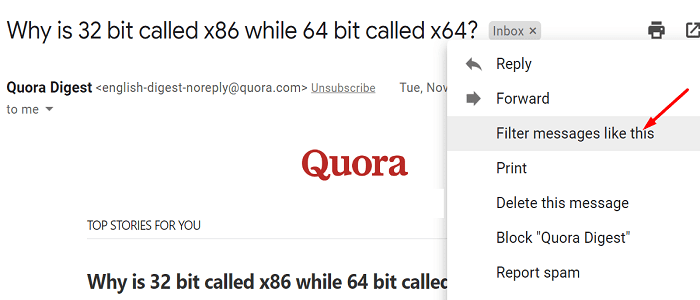
- Gmail recupererà tutte le email da quel mittente. Puoi filtrare ulteriormente i messaggi in base a parole specifiche.
- Colpire il Crea filtro pulsante per creare un filtro specifico per quelle email.
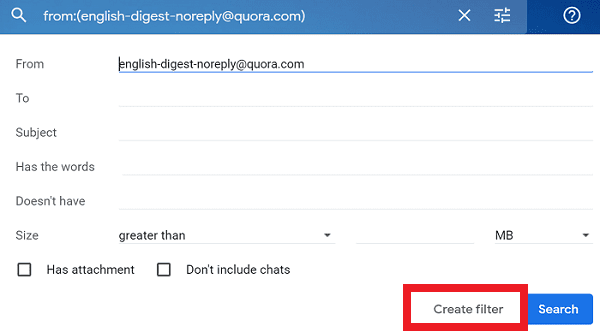
- Seleziona l'etichetta dell'archivio che hai creato in precedenza. Puoi anche selezionare una categoria specifica per le tue email.
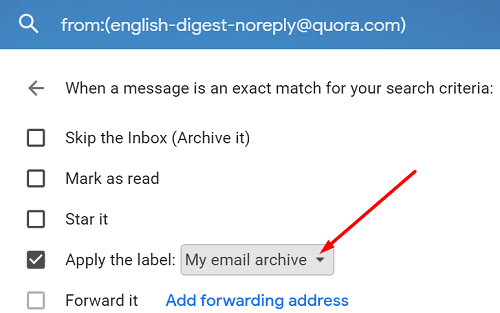
- Salva le modifiche.
D'ora in poi, tutte le email che soddisfano i criteri verranno inviate automaticamente alla tua cartella archivio.
In alternativa, puoi anche utilizzare le opzioni "Archivia" o "Invia e archivia" per archiviare le tue email.
Archivia tutte le tue email
- Avvia Gmail e accedi al tuo account.
- Clicca sul Campo di ricerca e filtra le email che vuoi archiviare utilizzando il seguente formato:
- etichetta: casella di posta precedente_di:XD
- etichetta: casella di posta precedente_di:Xm
-
etichetta: casella di posta precedente_di:Xsì.
- X è il numero di giorni, mesi o anni che desideri utilizzare per filtrare le tue email. Ad esempio, se desideri archiviare le email che hanno più di 40 giorni, inserisci etichetta: posta in arrivo precedente_di: 40 d.
- Premi Invio per elencare le email filtrate.
- Seleziona tutte le email. Se hai più di 50 email che corrispondono alla ricerca, clicca su Seleziona tutte le conversazioni che corrispondono alla ricerca.
- Quindi premi il Archivio pulsante.

Nota: puoi filtrare le tue email per giorni, mesi e anni. Ad esempio, se desideri archiviare le email che hanno più di 3 mesi, usa etichetta: posta in arrivo precedente_di: 3 m. Se vuoi archiviare le email più vecchie di un anno, usa etichetta: casella di posta precedente_di: 1y.
Usa l'opzione Invia e archivia
Puoi anche utilizzare la funzione Invia e archivia. L'opzione è disponibile accanto a Spedire pulsante e invia automaticamente le tue e-mail al Tutte le mail etichetta. Gmail sposta automaticamente l'e-mail nella tua casella di posta quando qualcuno risponde.
Per abilitare questa opzione, vai su Impostazioni Gmaile selezionare Vedi tutte le impostazioni. Quindi fare clic su Generale scheda e scorrere verso il basso fino a Invia e archivia. Selezionare Mostra il pulsante "Invia e archivia" nella risposta.
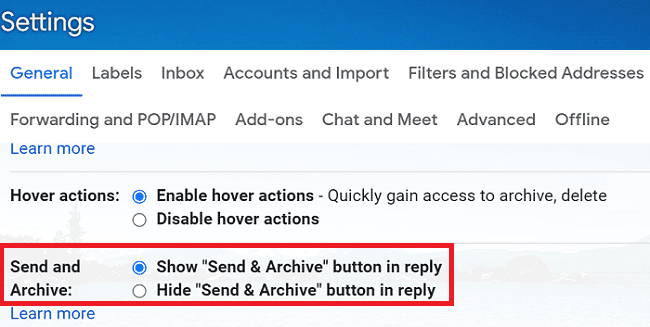
Conclusione
Per archiviare automaticamente le tue email in Gmail, crea un'etichetta specifica e poi usala per creare un filtro che applicherà quell'etichetta a una serie di email. In alternativa, puoi anche utilizzare le opzioni "Archivia" o "Invia e archivia" per ottenere l'archivio delle tue e-mail.
Con quale frequenza usi l'opzione Archivia in Gmail? Fateci sapere nei commenti qui sotto.